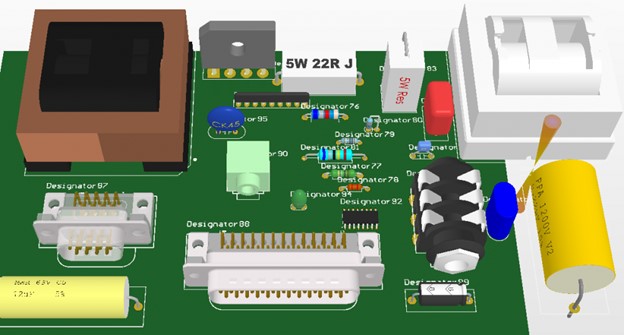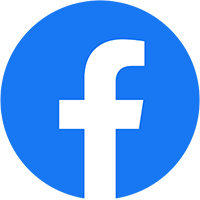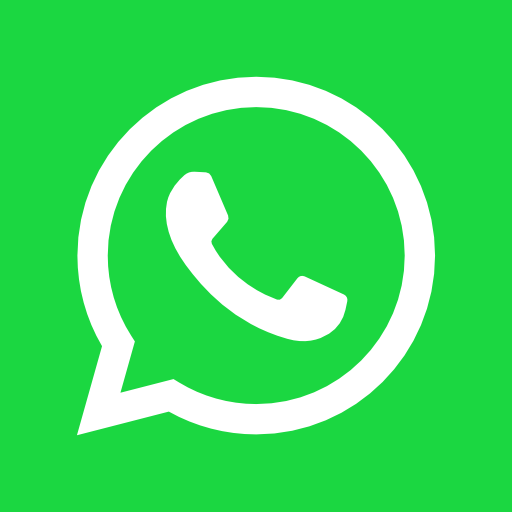Altium 22 là một phần mềm thiết kế mạch điện tử (Electronic Design Automation – EDA) được phát triển bởi công ty Altium Limited. Phần mềm này cung cấp các công cụ cho việc thiết kế, mô phỏng, phân tích và sản xuất các mạch điện tử. Altium được sử dụng rộng rãi trong ngành công nghiệp điện tử, từ việc thiết kế sản phẩm đơn giản cho đến các sản phẩm phức tạp như hệ thống điều khiển tự động, thiết bị y tế và thiết bị viễn thông. Altium bản quyền cũng cung cấp nhiều tài liệu hỗ trợ và cộng đồng người dùng lớn để giúp các kỹ sư và nhà thiết kế mạch điện tử tìm hiểu và sử dụng phần mềm một cách hiệu quả.

Xem thêm bản quyền Altium mới nhất.
Cách vẽ và đi dây sao cho hiệu quả
Khi thiết kế mạch nguyên lý trên phan mem Altium, tránh chồng chéo các khối với nhau bằng cách vẽ riêng từng khối một và đặt tên cho các dây nối để tránh trùng lắp và làm cho mạch thoáng hơn. Sau khi hoàn thành mạch nguyên lý, cập nhật sang bảng mạch in theo từng khối một và sắp xếp các linh kiện phù hợp trước khi thêm khối mới để hạn chế nhầm lẫn hay rối.
Việc kiểm soát khi TEST cần tách các khối điện áp nhỏ và cao để ngăn ngừa điện giật. Các đường dây sử dụng điện áp cao cần có khoảng cách đủ lớn để tránh hiện tượng phóng điện nếu môi trường ẩm ướt. Để hạn chế xung nhiễu tín hiệu, cần đi dây với khoảng cách ngắn nhất có thể.

Khi đi dây bằng tay, cần kiểm tra để đảm bảo tất cả các dây đã được nối với nhau và sử dụng tổ hợp phím TDR để kiểm tra. Nếu có hai dây bị vướng vào nhau, sử dụng Shift+R để khắc phục tình trạng này. Để đi dây vuông góc, đường cong hoặc góc bất kỳ, sử dụng Shift+Space trong khi đi dây.
Lỗi không update được từ SCH sang PCB
-Để có thể sử dụng tính năng cập nhật thay đổi từ bên mạch nguyên lý sang mạch in hoặc ngược lại thì 2 SCH và PCB phải nằm trong cùng Project.
-Do 2 file SCH và PCB của bạn đang ở dạng Free Document nên chúng có thể không được liên kết với nhau.
Cách định dạng lại kích thước mạch in trên phần mềm Altium
Để định dạng lại kích thước mạch in, nhấn P L và sau đó vào lớp Keep Out Layer để vẽ đường viền. Bôi đen toàn bộ mạch và nhấn D S D để kết quả được hiển thị, phần mạch sẽ nằm hoàn toàn bên trong đường viền Keep Out Layer vừa được vẽ
Cách mở rộng, thay đổi kích thước PCB sau khi cắt
Tương tự như vậy, Keepout Layer được sử dụng để giới hạn phần board được giữ lại sau khi cắt PCB. Do đó, layer này được sử dụng khi muốn thay đổi kích thước board.
Để thay đổi kích thước board, có các bước sau:
Bước 1: Xóa tất cả các đường đã vẽ trên lớp Keepout Layer.
Bước 2: Trên lớp Keepout Layer, nhấn P L để chọn công cụ vẽ, sau đó vẽ lại đường bao của mạch mới. Tiếp theo, bôi đen phần khung vừa vẽ và nhấn D S D để định dạng lại kích thước mạch.
Cắt bo mạch chính xác sử dụng Autocad và Altium
Đối với các bản thiết kế yêu cầu độ chính xác cao, thường cần sử dụng AutoCAD để vẽ bản vẽ chính xác với kích thước thực tế của bo mạch.
Để làm điều này, bạn có thể sử dụng AutoCAD để vẽ đường bao của mạch cần thi công và lưu file bản vẽ dưới định dạng DXF.
Sau đó, mở file PCB Altium của bạn và import file DXF vừa tạo được. Bạn cần cài đặt các thông số đơn vị, layer, tỉ lệ… để bắt đầu quá trình import.

Sau khi import, tương tự như việc định dạng kích thước mạch, bôi đen đường bao và nhấn D S D. Ta thu được kết quả như hình:

Chỉnh kích thước mặc định PCB và SCH
Để điều chỉnh kích thước của PcbDoc, bạn có thể thực hiện các bước sau:
Bước 1: Trong giao diện PCB Editor, mở file PcbDoc.
Bước 2: Nhấn phím 1 để chuyển sang chế độ Board Planning Mode.
Bước 3: Nhấn phím D để mở menu Design.
Bước 4: Chọn Edit Board Shape trong menu vừa mở.
Bước 5: Kéo cả chiều ngang và chiều dọc của mạch để đạt được kích thước mong muốn bằng cách nhấn phím D S R và click chuột vào những điểm cần tạo khuôn mạch. Bạn cũng có thể vào phần Design > Board Shape > Redefine Board để chỉnh sửa kích thước.
Bước 6: Nhấn phím 2 để chuyển sang giao diện 2D và kiểm tra kích thước đã được thay đổi.
Đối với phần mạch nguyên lý, bạn có thể click chuột phải và chọn Options > Sheet > Standard Style để chỉnh kích thước theo các khổ giấy A0 – A4 có sẵn hoặc theo kích cỡ tùy chỉnh. Bạn cũng có thể vào phần Tool > Schematic Preferences và chọn kích thước giấy theo ý muốn, cũng như chỉnh sửa tên người vẽ, tên công ty và dạng bản vẽ trong mục này.
Cách tạo PCB theo tiêu chuẩn có sẵn
-Tạo Project mới: File > New > Project.
-Trong phần Project Templates chọn loại PCB bạn sử dụng như PCI, PCMCIA, EU…
-Hoặc tạo Template mới theo ý muốn của bạn.

Phủ đồng cho mạch in
Nhấn P G để mở tùy chọn Polygon
- Chọn hình thức phủ (Fill Mode) (Hatched – Lưới, Solid – Kín..)
- Chọn kết nối lớp phủ.
- Chọn Layer để phủ đồng.
Thay đổi kích thước đường dây khi vẽ – add via
Khi đi dây, nhấn TAB hoặc nhấn 3 để tùy chỉnh kích cỡ đường dây.
Nhấn 2 để thêm Via trên đường dây.
Xóa nhanh đường mạch (Net)
Ta nhấn U (Ở đây có nhiều tùy chọn):
All: Xóa toàn bộ tất cả đường mạch của toàn bộ mạch
Net: Xóa các đường mạch có cùng tên với nhau.
Connection: Xóa đường nối giữa 2 chân linh kiện của 1 đường mạch.
Tìm kiếm linh kiện từ SCH sang PCB và ngược lại (Chế độ Cross Mode)
Trong chế độ này, bạn chọn linh kiện bên PCB thì linh kiện đó bên SCH sẽ sáng lên và ngược lại, phù hợp với những mạch quá phức tạp, quá nhiều chi tiết.
Để dùng chế độ này, đầu tiên bạn mở 2 file PCB và SCH, chọn chế độ xem Split Vertical để màn hình chia đôi ra hiển thị cả PCB và SCH đồng thời.
Nhấn Tools trên thanh công cụ, sau đó tick phần Cross Select Mode.
Xem thêm Hướng dẫn tạo thư viện linh kiện trong Altium Designer
Ngoài ra, nếu có nhu cầu tư về giá mua bản quyền Altium 2023 chính hãng liên hệ ngay với #JYWSOFT để được nhận báo giá và tư vấn về sản phẩm kỹ hơn:
Hotline : 0246 682 0511
Email : software@jywvina.com
Website : https://jywsoft.com/
Add : Tầng 4, Tòa nhà N01-T4, Khu Đoàn Ngoại Giao, P. XuânTảo, Q. Bắc Từ Liêm, TP. Hà Nội